sim卡上的电话号码怎么导入苹果手机 SIM电话卡号码导入iPhone方法
日期: 来源:贝斯特安卓网
在使用新的iPhone时,很多人都会面临一个常见的问题:如何将SIM卡上的电话号码导入到苹果手机中呢?导入SIM卡电话号码到iPhone非常简单,只需将SIM卡插入到iPhone的SIM卡槽中,然后在设置中找到电话选项,选择导入SIM卡联系人即可完成导入。这样一来您就可以轻松地将SIM卡上的联系人信息同步到您的iPhone中,方便快捷地与朋友和家人保持联系。
SIM电话卡号码导入iPhone方法
方法如下:
1.打开手机,苹果手机界面如图。

2.大家需要找到手机上的“设置”,并且点击,打开就是如下图。
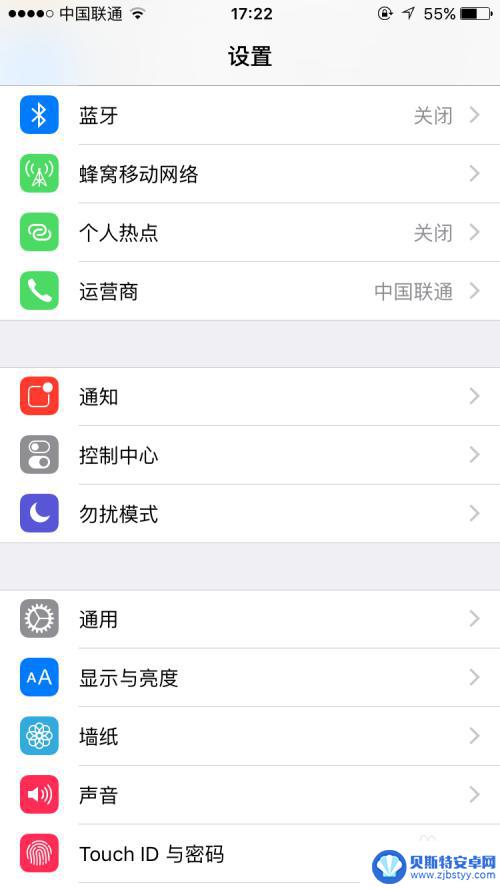
3.往下滑手机,直到找到“邮件、通讯录、日历”这一行。
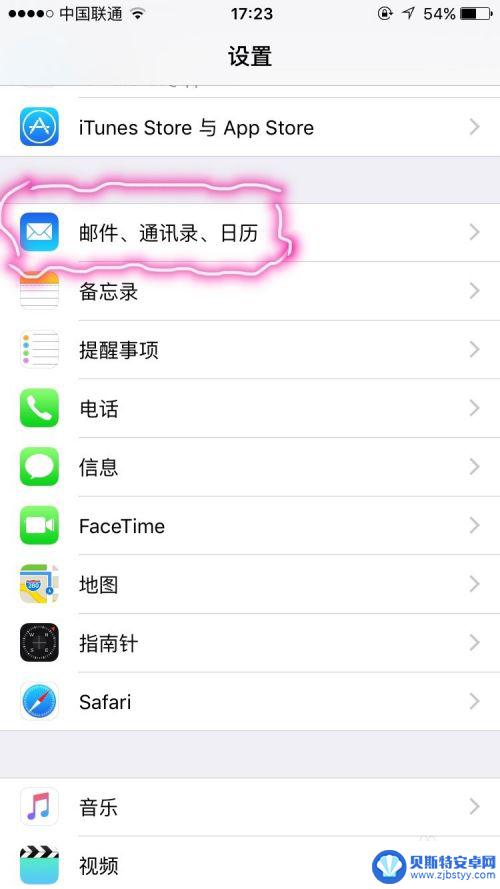
4.点击“邮件、通讯录、日历”,然后显示如下图。
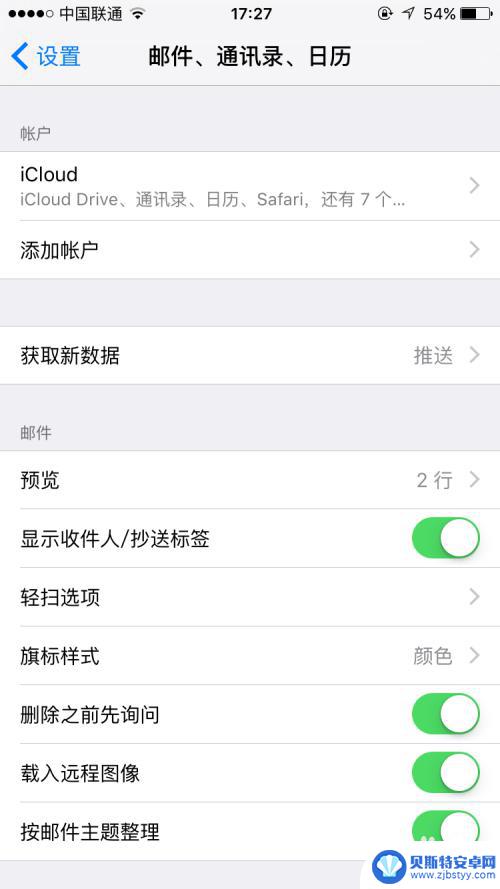
5.往下一直滑,直到出现蓝色字体的“导入SIM卡通讯录”,然后点击。
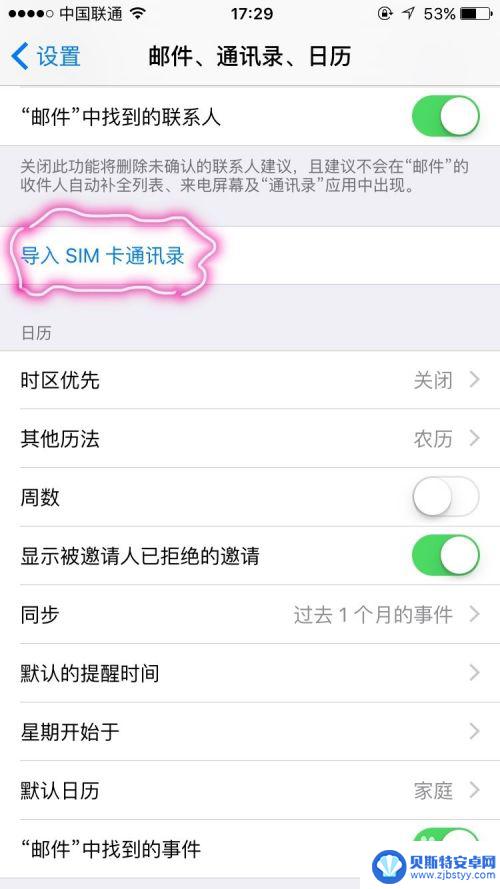
6.点击后显示如下,当出现“正在导入SIM卡通讯录”的字后。就表示手机SIM卡里的号码已经导入到手机中了。
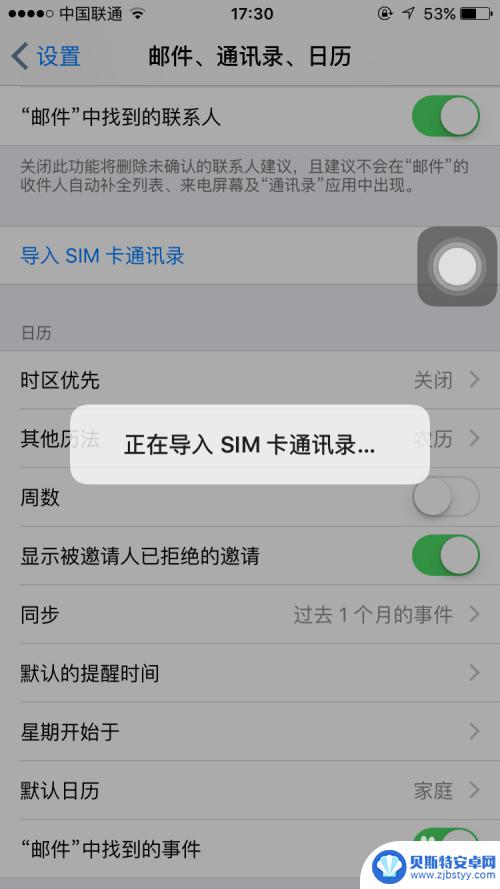
以上是关于如何将SIM卡上的电话号码导入到苹果手机的全部内容,如果您遇到类似问题,可以参考本文中提供的步骤进行修复,希望这些信息对您有所帮助。
相关教程
-
华为电话号码怎么存在sim卡里面 华为手机通讯录电话号码导入SIM卡的方法
-
怎么把sim卡的号码导入另一个手机 SIM电话卡号码导入苹果手机方法
-
怎样从sim卡里导入苹果手机里 SIM电话卡号码导入苹果手机步骤
-
苹果手机怎么把电话卡里的号码导入手机 苹果手机导入SIM卡电话号码的步骤
-
vivo电话号码怎么导入sim卡 vivo手机导入SIM卡联系人方法
-
怎么将电话号码从手机转到卡上vivo vivo手机如何将联系人导入SIM卡
-
手机能否充值etc 手机ETC充值方法
-
手机编辑完保存的文件在哪能找到呢 手机里怎么找到文档
-
手机如何查看es文件 手机ES文件浏览器访问电脑共享文件教程
-
手机如何使用表格查找姓名 手机如何快速查找Excel表格中的信息












